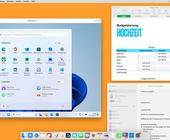Gruppierungsfunktion
21.09.2016, 09:41 Uhr
Mehr Überblick in der Windows-Taskleiste
Windows gruppiert standardmässig mehrere Programm-Instanzen in der Taskleiste automatisch zu einem Eintrag. Dies sorgt allerdings nur bei viel Multitasking für mehr Übersicht. So passen Sie die Gruppierungsfunktion an.
In Windows werden mehrere Instanzen eines Programms automatisch zu einer Gruppierung in der Taskleiste zusammengefügt. Dies soll speziell bei vielen geöffneten Tools für mehr Überblick sorgen. Wer allerdings primär mit mehreren Instanzen eines einzelnen Tools arbeitet, der ist mit einer separaten Darstellung weitaus besser bedient.
Gruppierungsfunktion der Windows-Taskleiste anpassen
Per Rechtsklick auf eine freie Fläche in der Taskleiste gelangen Sie über das Kontextmenü zu den Eigenschaften der Taskleiste. Dort können Sie unter dem Reiter "Taskleiste" im Dropdown-Menü beim Eintrag "Schaltflächen der Taskleiste" die gewünschte Funktionsweise einstellen. Zur Auswahl stehen "Immer gruppieren, Beschriftung ausblenden", "Gruppieren, wenn Taskleiste voll ist" oder "Nie gruppieren".
Für die meisten Nutzer dürfte die Auswahl "Gruppieren, wenn Taskleiste voll ist" am sinnvollsten sein, da hierbei die Beschriftung der einzelnen Programm-Instanzen erhalten bleibt und bei zu vielen Einträgen automatisch gruppiert wird.
Die neue Auswahl bestätigen Sie mit einem Mausklick auf die Schaltfläche "Übernehmen".